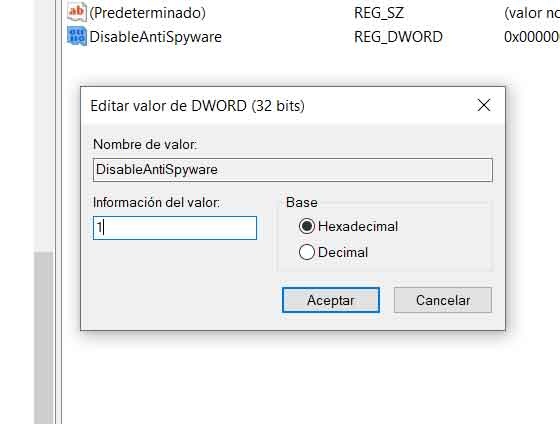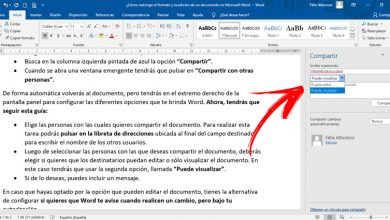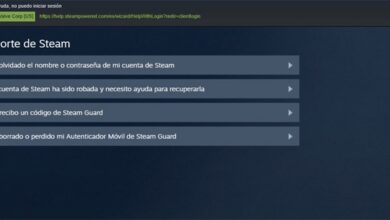Comment désactiver complètement Windows Defender dans Windows 10
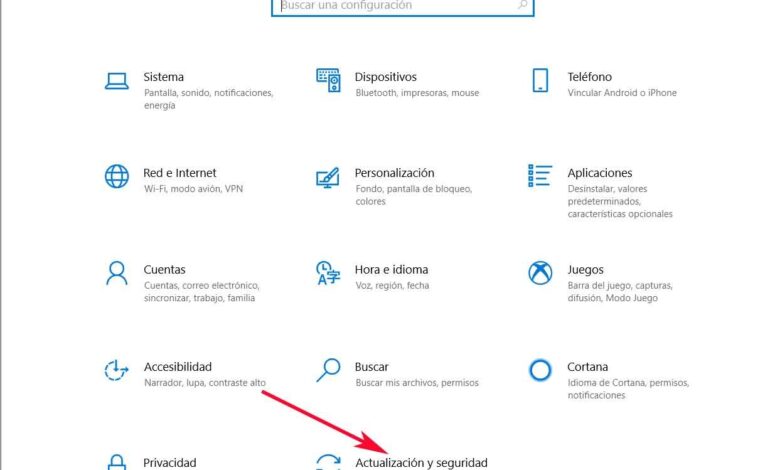
Les solutions de sécurité qui nous protègent contre d’éventuelles attaques externes nous accompagnent depuis de nombreuses années, des programmes basiques et très importants dans la plupart des ordinateurs qui ont été chargés de protéger toutes les données que nous stockons et avec lesquelles nous traitons sous Windows .
De cette manière, de nombreux développeurs nous ont proposé leurs propositions au fil du temps, des entreprises spécialisées dans la sécurité informatique qui ont été en charge, et sont en charge, que nous pouvons travailler avec nos équipes de manière plus confiante en raison de la «barrière» qu’ils mis à notre disposition comme protection.
Cependant, si beaucoup de ces entreprises nous accompagnent et nous offrent leurs services depuis un bon nombre d’années, c’est maintenant, récemment, quand elles sont devenues un concurrent clair et acharné, nous nous référons à Windows Defender de Microsoft . Il s’agit d’une solution de sécurité dérivée des faibles Microsoft Security Essentials que la firme de Redmond a commencé à offrir à ses millions d’utilisateurs Windows il y a quelque temps. Mais bien sûr, comment pourrait-il en être autrement, ce logiciel a évolué pour devenir ce qu’il est actuellement.
La nécessité d’un antivirus sous Windows
Nous parlons d’une proposition de sécurité puissante qui est implémentée par défaut dans Windows 10, ce qui est déjà un énorme avantage pour Windows Defender par rapport au reste, puisque lors de l’installation du système d’exploitation, les centaines de millions d’utilisateurs qui le font ils trouvent déjà qu’ils peuvent utiliser Windows Defender dès la sortie de la boîte. Par conséquent, à l’heure actuelle, ce logiciel est devenu l’un des protagonistes du secteur, car le moment venu, de nombreux utilisateurs sont satisfaits de cette proposition et n’installent pas de solutions tierces , surtout si nous prenons en compte les améliorations que ce programme a reçu ces dernières années, qui sont nombreuses.
Mais bien sûr, cela n’arrive pas à tout le monde, car de nombreux utilisateurs continuent de s’appuyer sur d’autres propositions externes pour protéger leurs ordinateurs.Dans ce cas, la première chose à faire est de désactiver Windows Defender dans Windows 10 , quelque chose que nous expliquerons ci-dessous.
Pour ce faire, la première chose que nous faisons est d’accéder à la fonction de configuration du système d’exploitation lui-même, ce que nous réalisons en utilisant la combinaison de touches «Win + I». Une fois dans ce cas, nous verrons plusieurs options dans la nouvelle fenêtre qui apparaît, donc dans ce cas nous avons opté pour ce que l’on appelle «Mise à jour et sécurité».
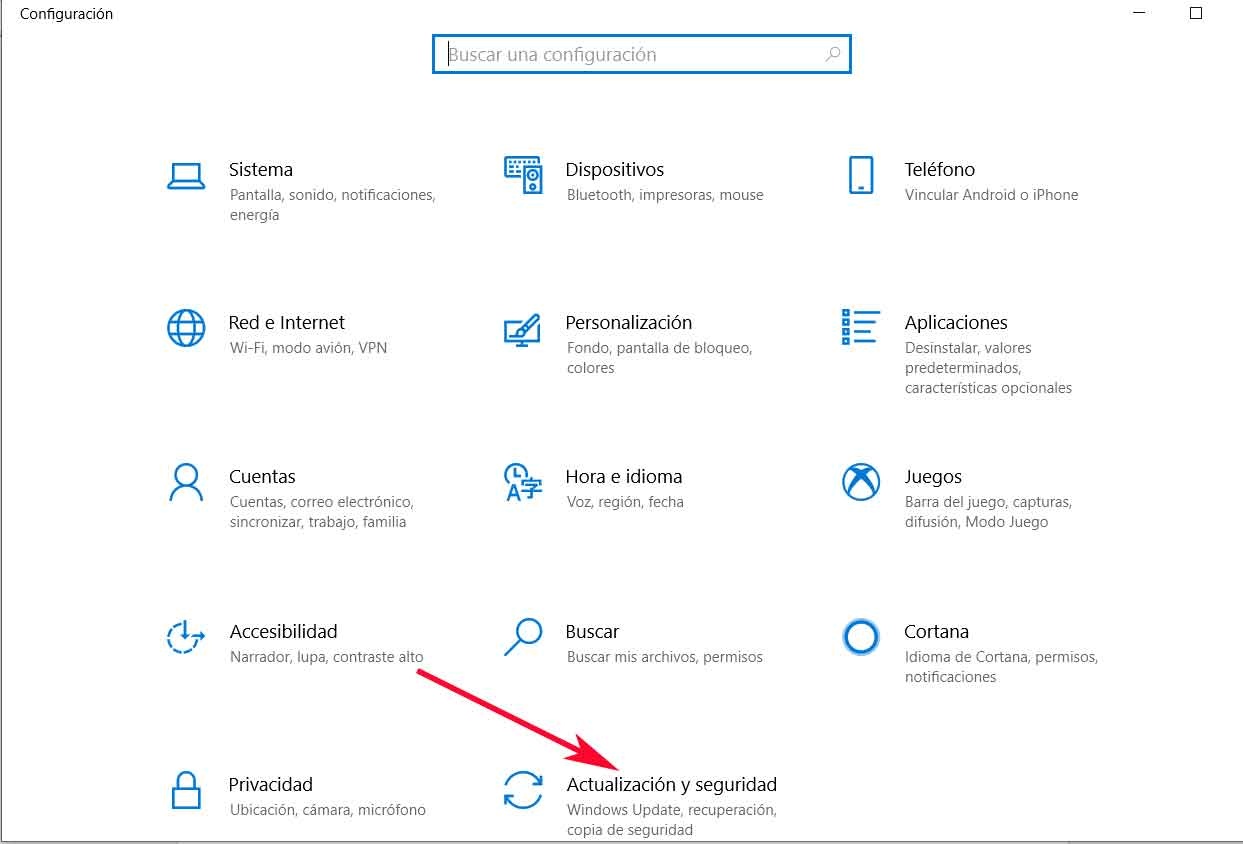
Ensuite, sur le côté gauche de l’ écran , nous verrons plusieurs options qui font référence à cette section de la sécurité fournie par Windows Defender, car comme nous l’avons commenté, il s’agit d’une partie implicite du système d’exploitation lui-même, comme on peut le voir ici . Par conséquent, pour les tâches qui nous concernent maintenant, c’est-à-dire pour désactiver complètement la solution de sécurité, nous avons choisi de cliquer sur «Sécurité Windows».
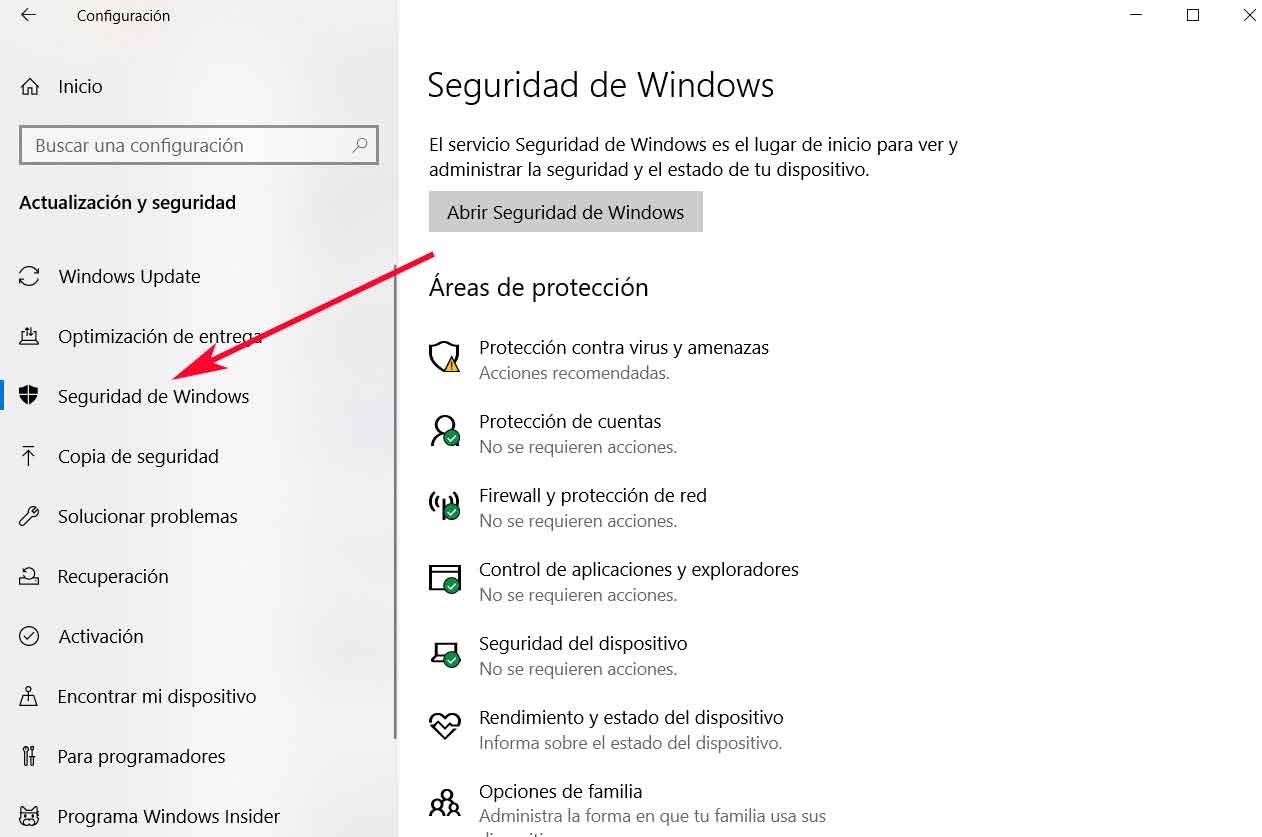
Ainsi, dans cette nouvelle section, plus précisément dans le panneau de droite de cette section, nous voyons un gros bouton qui lit le message «Ouvrir la sécurité Windows», sur lequel nous cliquons pour atteindre l’objectif que nous cherchons. C’est alors qu’une nouvelle fenêtre apparaîtra à l’écran indépendamment de ce qu’est la configuration de Windows 10, puisqu’elle se concentre uniquement et exclusivement sur le traitement de Windows Defender en tant que tel, en plus des autres systèmes et fonctions de sécurité implémentés dans son propre système. . Par conséquent, ici, nous pouvons également effectuer des modifications dans le pare – feu Windows , consulter les méthodes de protection des comptes enregistrés, jeter un œil à l’état général du PC, etc.
Désactivez Windows Defender dans Windows 10 pour utiliser un autre antivirus
Mais maintenant, dans ces lignes, nous allons nous concentrer sur notre objectif , qui n’est autre que la désactivation de Windows Defender. Par conséquent, la prochaine étape à suivre sera de cliquer sur la section «Antivirus et protection contre les menaces», quelque chose que nous trouvons dans l’option «Démarrer» de ceux situés dans le menu de gauche.
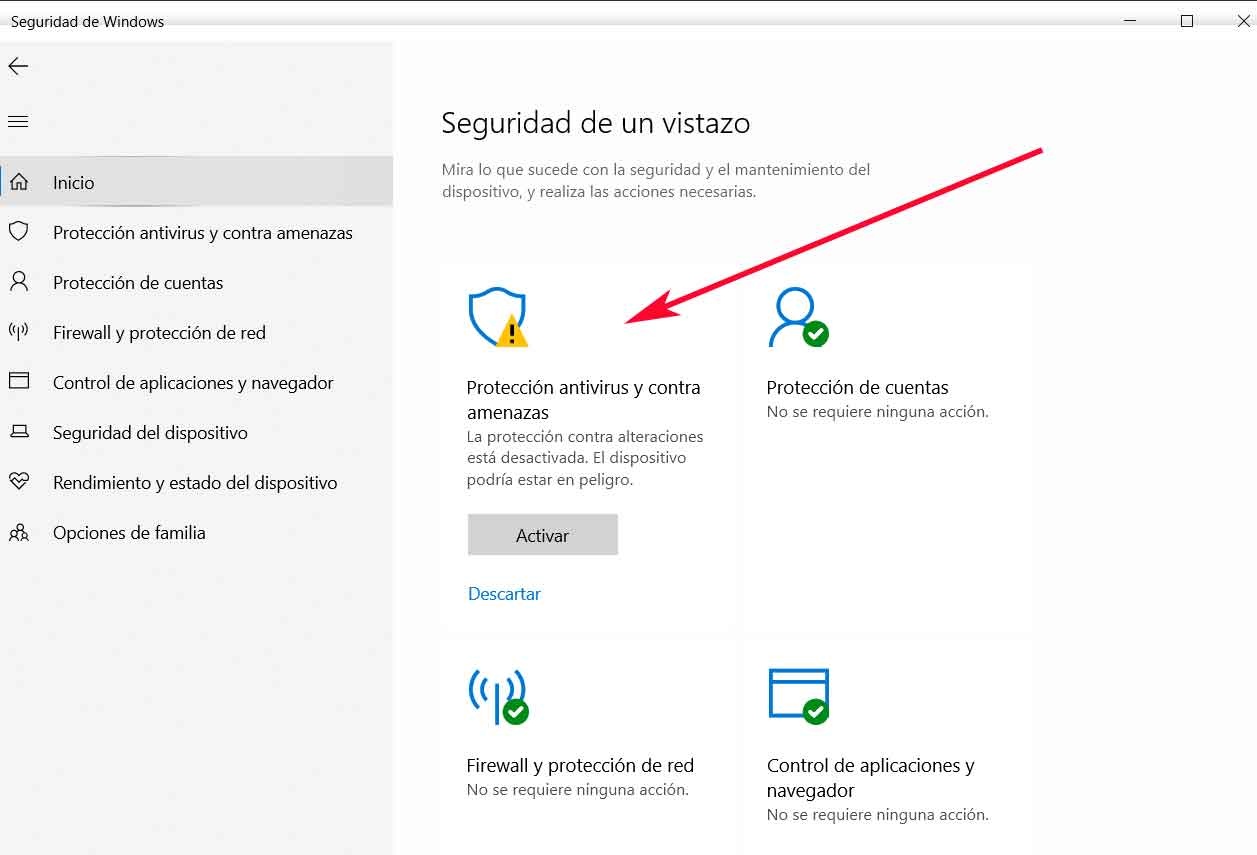
Ce sera alors que nous verrons à l’écran l’état dans lequel se trouve notre ordinateur Windows 10, le tout basé sur les dernières analyses qui ont été effectuées sur le système d’exploitation . Ainsi, dans le cas où tout se passe bien et que nous sommes «propres», nous devrions voir un message indiquant qu’à ce moment il n’y a pas de menaces dans le système, ce qui est toujours positif. Dans le même temps, nous pouvons personnaliser le type d’ analyse que nous souhaitons effectuer à partir des «Options d’examen», les codes malveillants qui ne seront pas détectés à partir des «Menaces autorisées», ou nous pouvons consulter l’historique des protections au fil du temps.
Mais pour revenir à la désactivation de Windows Defender de tout cela, dans ce cas, nous allons aller à la section intitulée «Paramètres de protection antivirus et contre les menaces», car c’est là que nous verrons un lien avec le message «Gérer les paramètres», qui est précisément là où nous cliquons.
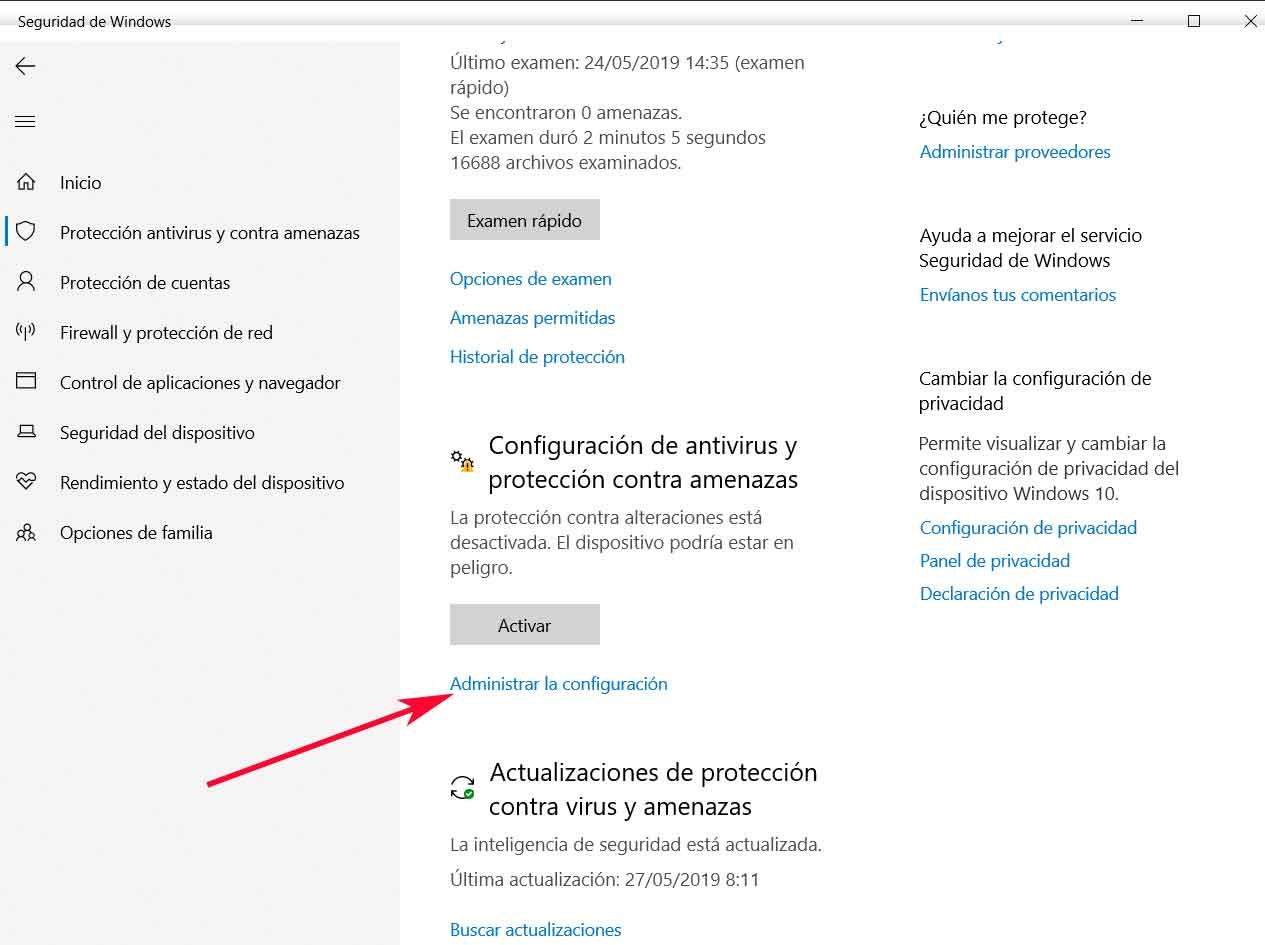
La sécurité n’est pas négociable dans Windows 10
À ce stade, nous devons garder à l’esprit que dans la plupart des cas, que ce soit via cette solution , ou toute autre, avoir un antivirus dans notre système d’exploitation est basique, surtout si nous prenons en compte que chaque fois que nous traitons une plus grande quantité de confidentialité et des données sensibles, la protection de tout cela est donc essentielle en ces temps. Nous vous disons tout cela car, dans le cas où vous allez procéder à la désactivation de Windows Defender dans Windows 10, vous devriez envisager d’installer une autre solution de sécurité sur l’ ordinateur ensuite .
De cette façon, au cas où nous voudrions continuer et désactiver complètement Windows Defender sur notre ordinateur, dans la fenêtre que nous avons à l’écran, il suffit de cliquer sur le sélecteur situé dans la section «Protection en temps réel».
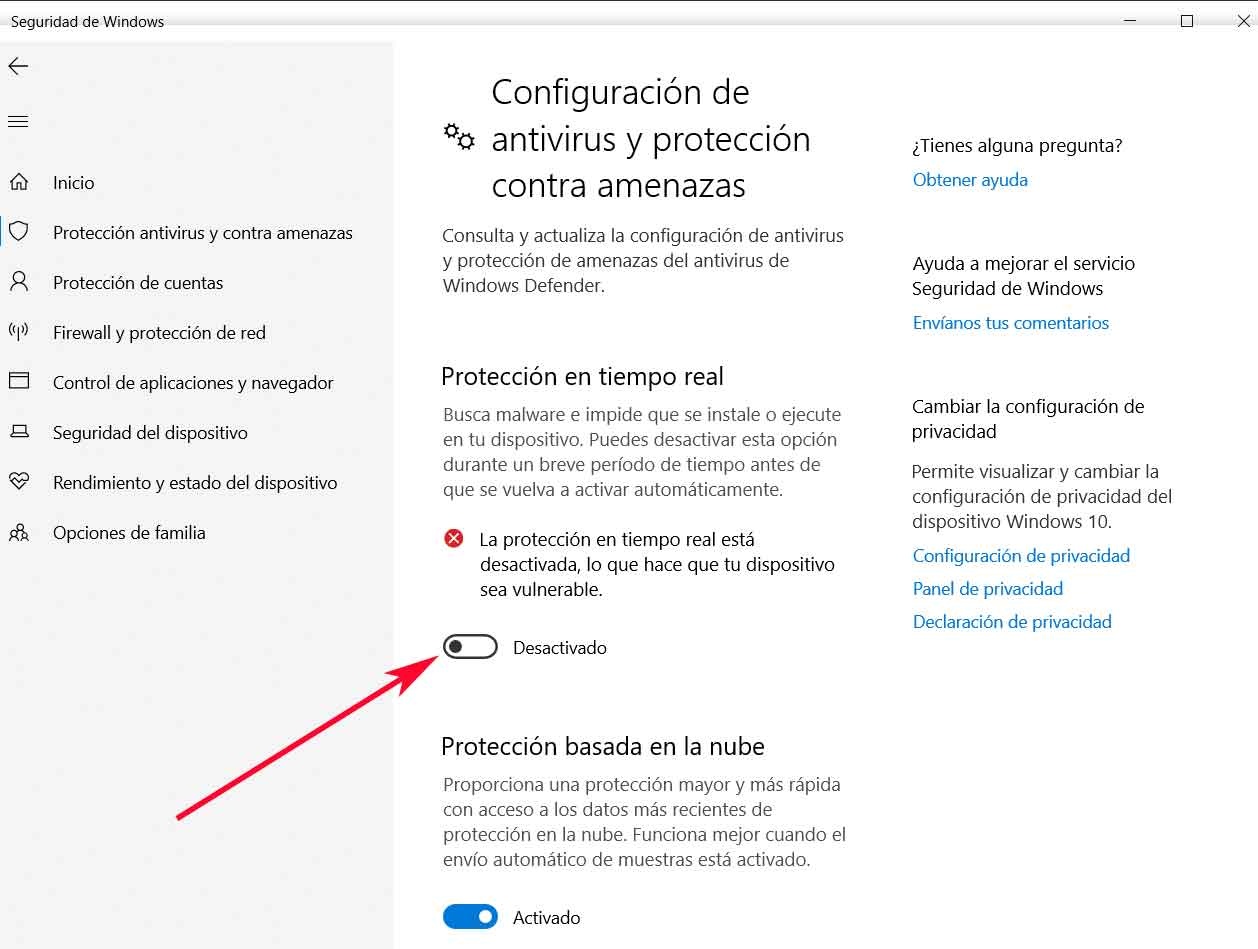
Et bien sûr, comment pourrait-il en être autrement, à ce moment-là, le système lui – même nous avertira que l’équipe avec laquelle nous travaillons est vulnérable à partir de ce moment à d’éventuelles attaques extérieures dont nous pourrions être victimes . Bien entendu, il faut tenir compte du fait que, comme l’indique le message qui apparaît à l’écran, cela désactive temporairement la solution de sécurité, car après un certain temps, elle sera à nouveau activée automatiquement si nous n’avons pas installé d’autre antivirus auparavant. Et c’est que ce programme est capable de détecter que nous avons déjà un autre programme de sécurité tiers, donc dans ce cas, il restera inactif jusqu’à ce que nous éliminions le logiciel de l’autre développeur dans Windows 10.
Désactivez Windows Defender à partir du registre Windows 10
Il est à noter que c’est quelque chose que, en plus de la fonction de configuration du système d’exploitation lui-même, nous pouvons également effectuer via le registre système pour désactiver Windows Defender de manière permanente. Par conséquent, pour cela, la première chose que nous faisons est d’accéder à cette section que nous commentons, par exemple en tapant la commande «regedit» dans la boîte de dialogue du menu Démarrer du système.
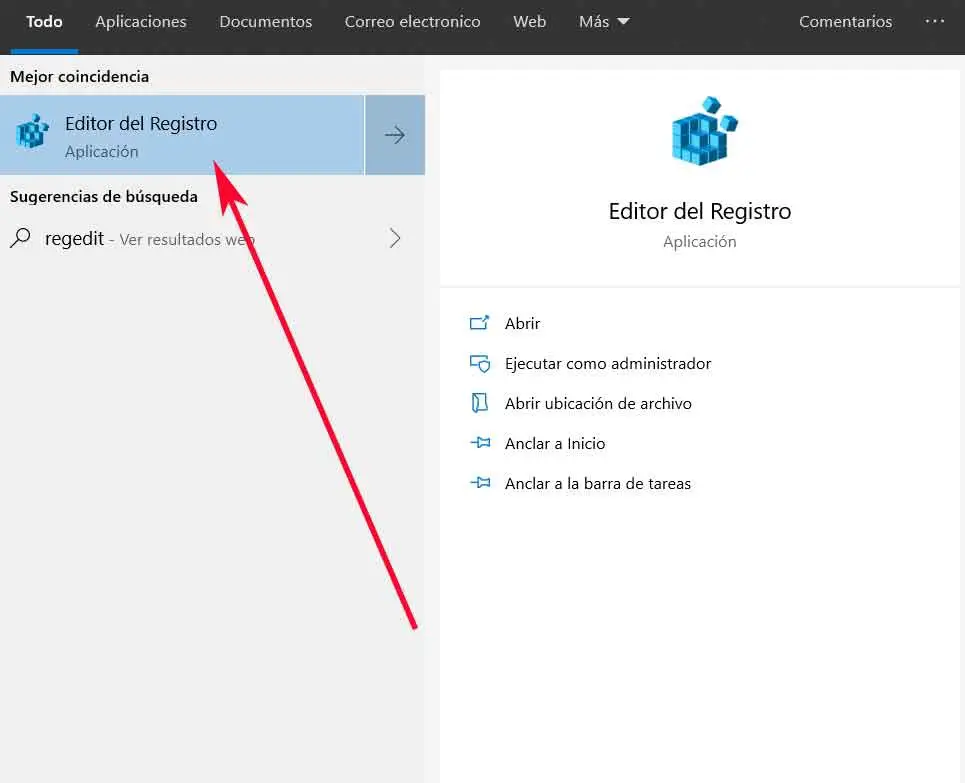
Une fois dans la fenêtre de l’ éditeur de registre de Windows 10 , il faut aller dans le chemin «HKEY_LOCAL_MACHINESOFTWAREPoliciesMicrosoftWindows Defender», et dans le volet droit de cette section on crée une nouvelle entrée DWORD (32 bits) appelée «DisableAntiSpyware», à laquelle on attribue la valeur » 1 «pour désactiver Windows Defender dans Windows 10.
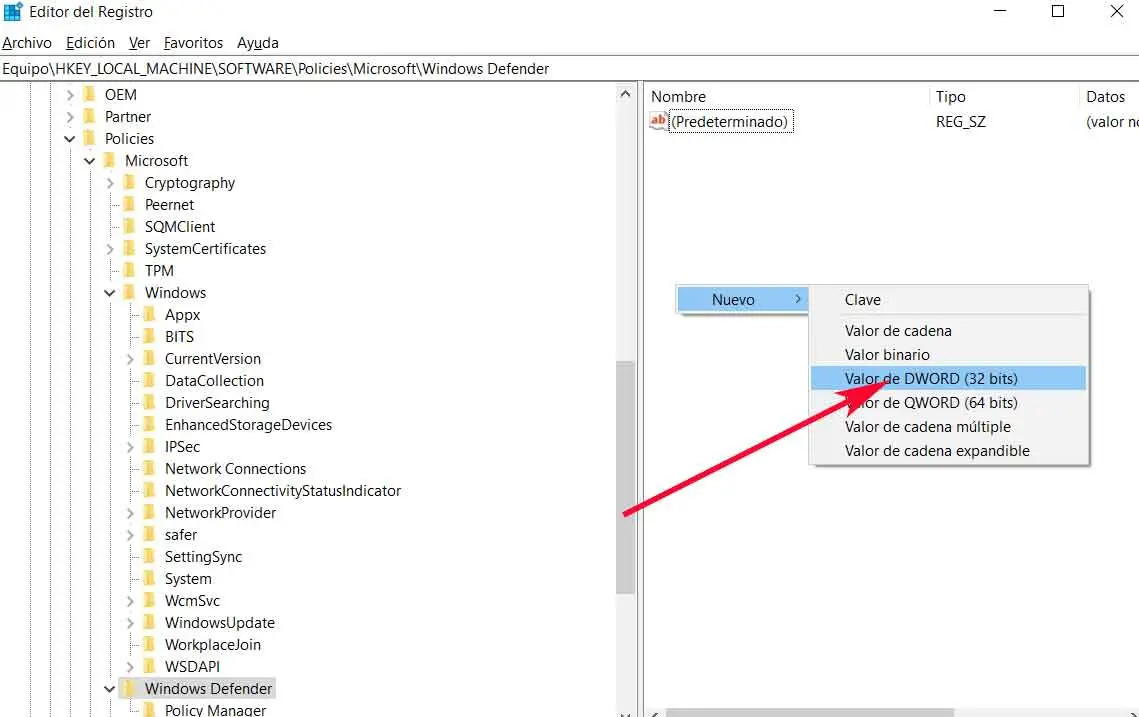
Cependant, grâce à ce système, l’ antivirus intégré au système d’exploitation sera définitivement désactivé, donc si nous n’envisageons pas d’installer une autre solution de ce type, nous serons exposés aux nombreuses attaques qui existent en ce moment, davantage si nous Nous nous déplaçons régulièrement sur Internet , donc les risques sont nombreux et inutiles.